Cómo crear y administrar listas de Twitter
Las listas de Twitter son grupos seleccionados de Gorjeo cuentas que se pueden agrupar por tema, personas o como desee. Cree sus propias listas de Twitter o suscríbase a listas de Twitter creadas por otros. No importa a cuántas personas sigas, las listas de Twitter te ayudan a mantenerte concentrado y organizado.
Aquí se muestra cómo crear y editar listas de Twitter, así como suscribirse a las listas de Twitter de otras personas.
Las instrucciones de este artículo se aplican a las aplicaciones de escritorio, iPhone y Android de Twitter.
Acerca de las listas de Twitter
La forma en que organiza sus listas de Twitter depende de usted. Por ejemplo, cree una lista de sus amigos cercanos, y cuando seleccione ese nombre de lista, verá una línea de tiempo de los mensajes de todos en esa lista. Si es diseñador web, por ejemplo, cree listas separadas para nuevas empresas en línea, codificación HTML5 e interactividad.
Las listas pueden ser públicas o privadas. Haga pública una lista para ayudar a otros usuarios de Twitter a encontrar temas interesantes para seguir. Las listas privadas, por otro lado, son una forma de que los usuarios lean tweets de forma organizada. Cuando crea una lista privada, es el único que puede verla.
Las listas privadas difieren de tweets protegidos, que son tweets que solo son visibles para sus seguidores de Twitter.
Cómo crear una nueva lista de Twitter
Es fácil crear una nueva lista de Twitter desde Twitter en el escritorio o en la aplicación de Twitter.
Puede crear un máximo de 1.000 listas por cuenta de Twitter. Cada lista puede contener hasta 5,000 cuentas.
Cree una lista de Twitter desde Twitter en el escritorio
Abra Twitter e inicie sesión en su cuenta.
-
Seleccione Liza desde la barra de menú.
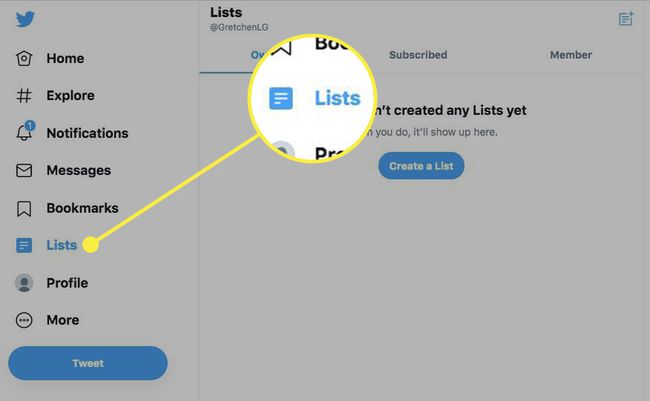
-
Si no ha creado ninguna lista, seleccione Crear una lista.
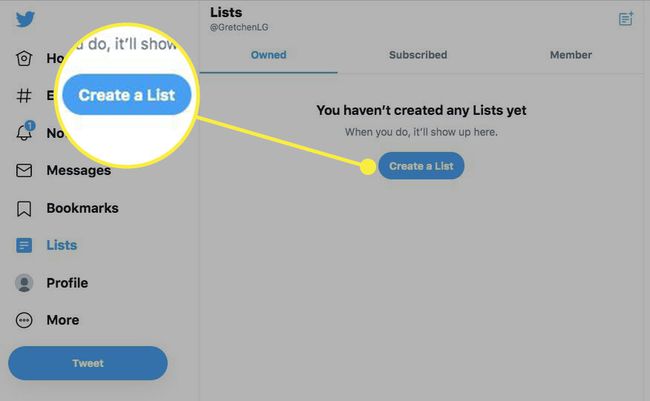
-
Si tiene una lista o listas, seleccione el Crear nueva lista icono, que parece una hoja de papel con un signo más.
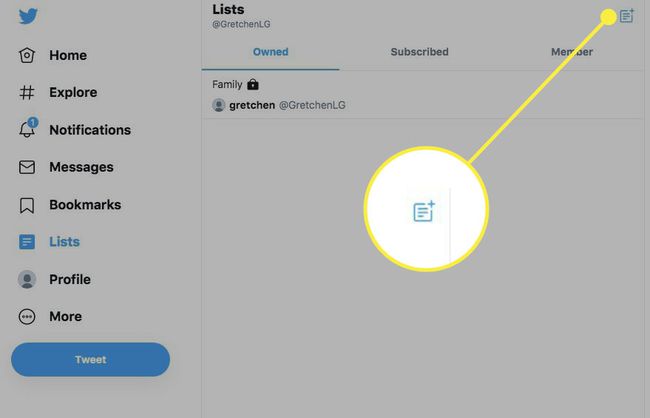
-
En el Crear nueva lista cuadro de diálogo, escriba un nombre para la lista y agregue una breve descripción.
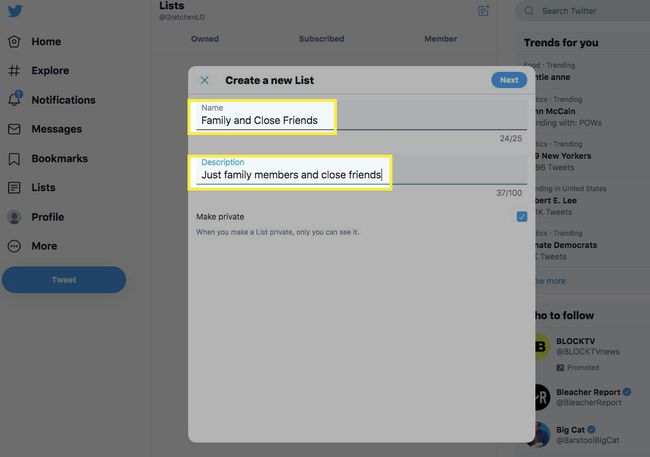
-
Si desea que la lista sea privada, seleccione el Hazlo privado casilla de verificación.

-
Seleccione próximo.
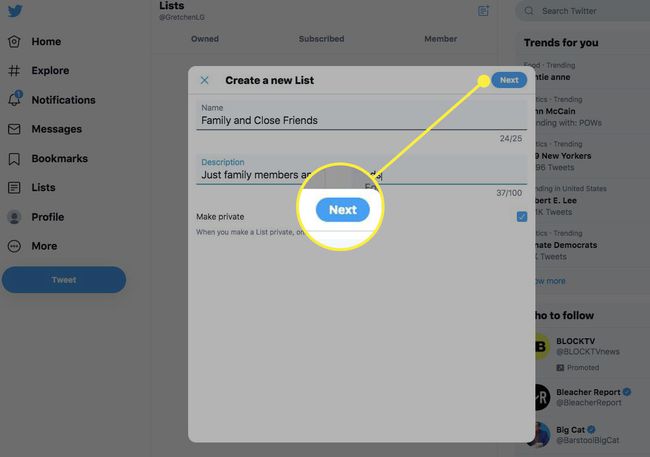
-
Busque las personas que desea agregar a la lista y luego seleccione su nombre. Cuando haya agregado a todas las personas que desee a la lista, seleccione Hecho.
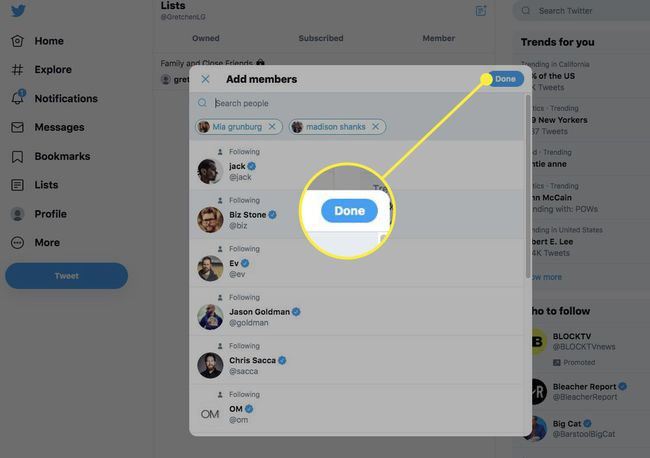
Se crea su nueva lista. Accede desde el Liza opción de la barra de menú.
Crea una lista de Twitter desde la aplicación para iPhone
Abra la aplicación de Twitter en su iPhone, luego toque su Perfil icono.
Grifo Liza.
Grifo Crear una lista nueva o toca el Crear lista icono. Escriba un nombre y una descripción para la lista y active la Privado interruptor de palanca si desea una lista privada.
-
Seleccione Crear.
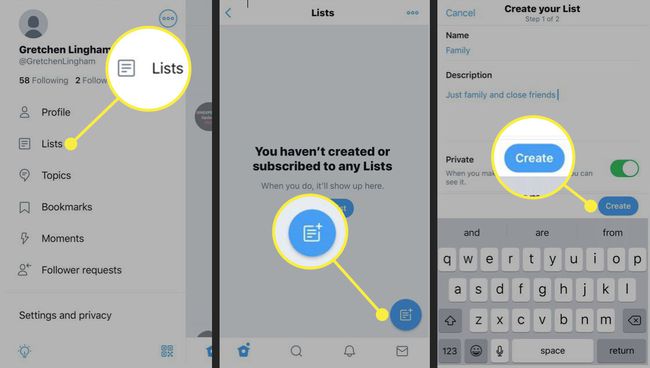
Busque en Twitter las cuentas que desea agregar a esta lista, luego toque Agregar.
Seleccione Hecho cuando termine de agregar miembros. Su lista se crea y está disponible en el Liza menú.
Crea una lista de Twitter desde la aplicación de Android
En el menú superior, toque el Menú de Navegación icono o tu perfil icono.
-
Grifo Liza y luego toca el Lista nueva icono.
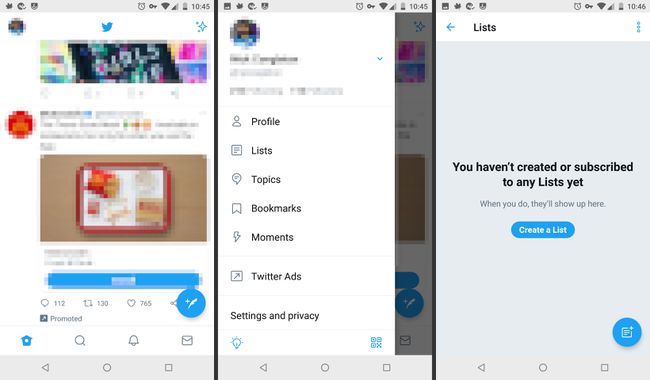
Escriba un nombre para su lista y agregue una breve descripción.
Selecciona el Mantener privado Marque la casilla si desea una lista privada.
-
Grifo Ahorrar.
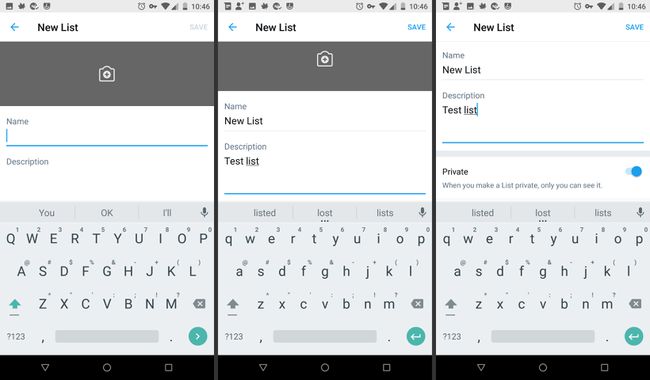
Agregar o eliminar cuentas de su lista
Es fácil agregar personas a cualquier lista. También puede agregar cuentas que no sigue a una lista.
Desde una computadora
Vaya al perfil de una cuenta que desee agregar a una lista y luego seleccione el tres puntos (los Más menú).
-
Seleccione Agregar / quitar de listas.
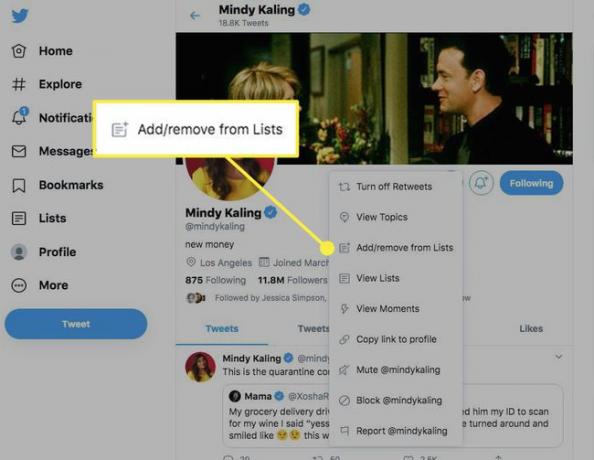
-
En la ventana que muestra sus listas, seleccione la casilla de verificación junto a las listas a las que desea agregar la cuenta o borre las listas de las que desea eliminar la cuenta y luego seleccione Ahorrar. (Este ejemplo muestra cómo agregar una cuenta).

-
Navega al Liza pestaña, seleccione la lista deseada y luego seleccione Lista de miembros. Verá la cuenta que acaba de agregar a la lista o puede verificar que se eliminó una cuenta.
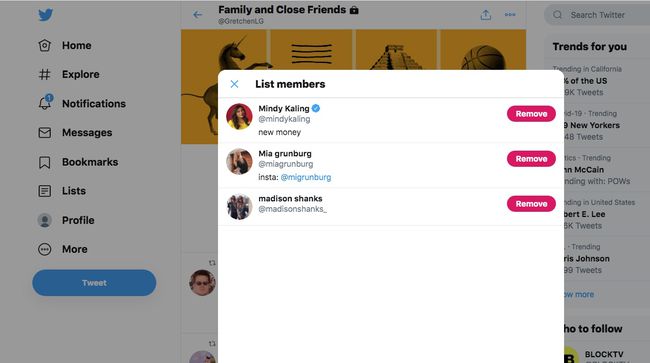
Desde la aplicación de iPhone
Toque su perfil icono.
Grifo Liza y luego toque la lista que desea editar.
Grifo Miembros y luego toca el tres puntos (los Más menú).
Toque las cuentas que desea agregar o desmarque la casilla de verificación de las cuentas que desea eliminar de la lista.
Desde la aplicación de Android
Toque en el tres puntos (los Más menú) en el perfil de la cuenta que desea agregar.
Seleccione Agregar a la lista.
-
Aparece una ventana emergente que muestra sus listas creadas. Toque la casilla de verificación junto a las listas a las que desea agregar la cuenta o desmarque la casilla de verificación de la lista de la que desea eliminar la cuenta.
Para suscribirse a la lista pública de otra persona, visite su perfil de Twitter y seleccione Liza. Verás todas sus listas públicas. Seleccione el que desea suscribirse y luego seleccione Suscribir.
Leer tweets de sus listas
Para ver los tweets de los usuarios de su lista, seleccione el Liza menú de su perfil, y luego seleccione el nombre de la lista que desea leer. Verá todos los tweets de todos los incluidos en una línea de tiempo de transmisión de contenido.
¿Estás en la lista de Twitter de alguien más? Para averiguarlo, seleccione su Liza pestaña. Verás si eres miembro de la lista de otra persona. Para eliminarse de una lista, bloquear al creador de la lista.
